Se utilizzi Microsoft Outlook come client di posta elettronica, probabilmente hai già utilizzato la casella di ricerca istantanea … ma usarlo può essere ancora di più “immediato” se impari a usare un paio di tasti di scelta rapida, invece di dover ricorrere ogni volta al mouse.
Metti a fuoco il pannello di ricerca
Se vuoi concentrarti sul riquadro di ricerca per cercare la cartella corrente, puoi usare il tasto di scelta rapida Ctrl + E per concentrarsi sulla casella di ricerca e quindi iniziare a digitare:
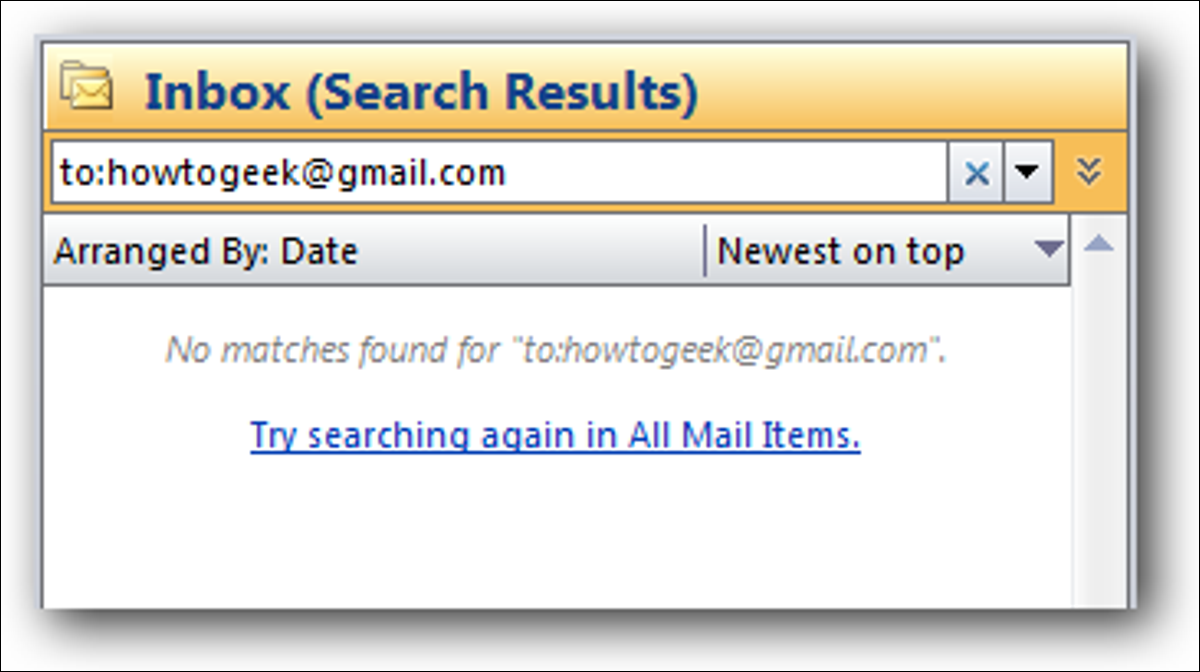
Se sei un fan di una casella di posta pulita, probabilmente finirai per fare clic sul collegamento Tutti gli elementi di posta abbastanza spesso …
Metti a fuoco il pannello di ricerca per tutti gli elementi
Invece di focalizzare il riquadro di ricerca solo per la cartella corrente, usa la scorciatoia Ctrl + Alt + A per passare alla visualizzazione di ricerca Tutti gli elementi di posta.
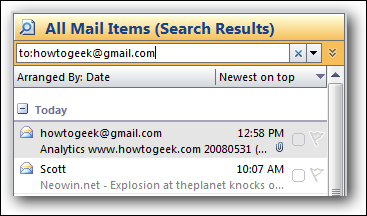
Nota: Se la tua ricerca nella cartella corrente non restituisce nulla, puoi usare questa scorciatoia invece di fare clic sul collegamento “Tutti gli articoli di posta” … non è necessario cercare prima tutti gli elementi. Molto utile.
Torna alla cartella
Una volta che hai fatto la tua ricerca, puoi tornare alla cartella che stavi visualizzando usando il tasto Esc.
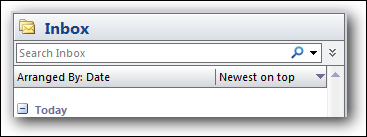
Nota: Se apri prima il pannello di ricerca Tutti gli elementi, Il tasto Esc non ti riporterà alla Posta in arrivo, ma se focalizzi la cartella corrente (Ctrl + E), fai una ricerca e poi usa Ctrl + Alt + A per cercare tutte le cartelle, successivamente il tasto Esc lo riporta alla cartella precedente.
Mostra generatore di query di ricerca
La piccola freccia a destra della casella di ricerca si espande per aiutarti a eseguire una ricerca senza dover ricordare tutti gli operatori di ricerca. Per mostrarti nascondi questo pannello, puoi usare il tasto di scelta rapida Ctrl + Alt + W
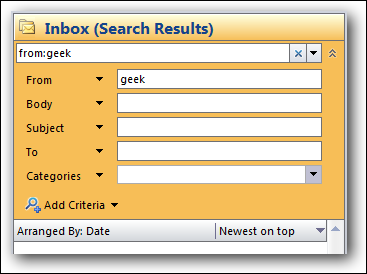
Questo dovrebbe funzionare in qualsiasi vista che mostra la casella di ricerca.
Usa la ricerca avanzata
Se hai bisogno di più opzioni di ricerca a portata di mano, puoi usare il tasto di scelta rapida Ctrl + Spostare + F per aprire la finestra di dialogo Ricerca avanzata, dove puoi cercare praticamente tutti i campi che vuoi.
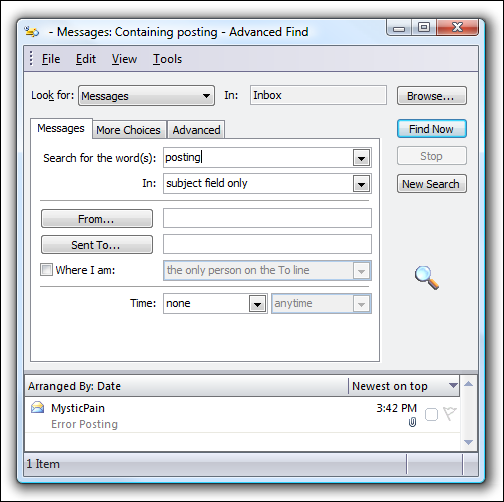
Cerca all'interno di un messaggio (o altri oggetti)
Se hai un'email molto lunga che devi cercare, potresti aver provato il tasto di scelta rapida Ctrl + F che funziona nella maggior parte delle applicazioni … e all'improvviso vedrai la schermata di inoltro dei messaggi e ti confonderai.
Anziché, usa il tasto F4 per aprire la finestra di ricerca / sostituzione.
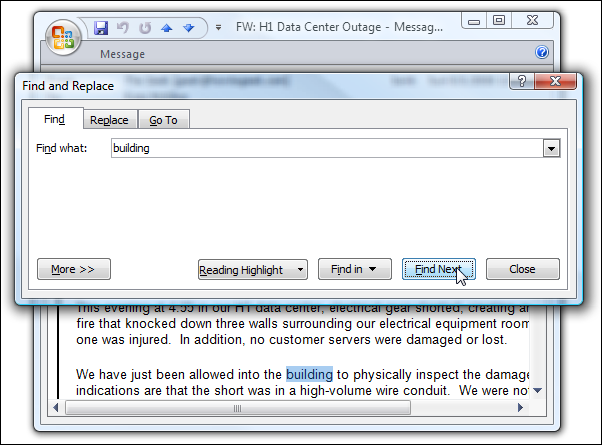
Puoi anche cercare all'indietro con Shift + F4.
Apri la ricerca desktop da Outlook
Se ti piace la finestra di dialogo di ricerca integrata di Windows Vista, puoi aprirlo da Outlook usando la combinazione di tasti di scelta rapida Ctrl + Alt + K.
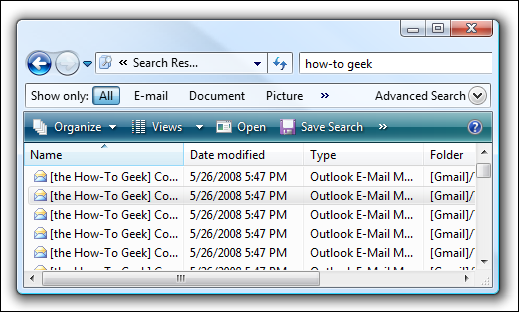
Questo ti permetterà di cercare tutto ciò che è stato indicizzato sul tuo disco, inclusa la posta elettronica.
impostaTimeout(funzione(){
!funzione(F,B,e,v,n,T,S)
{Se(f.fbq)Restituzione;n=f.fbq=funzione(){n.callMethod?
n.callMethod.apply(n,argomenti):n.queue.push(argomenti)};
Se(!f._fbq)f._fbq = n;n.push=n;n.loaded=!0;n.version='2.0′;
n.coda=[];t=b.createElement(e);t.async=!0;
t.src=v;s=b.getElementsByTagName(e)[0];
s.parentNode.insertBefore(T,S) } (window, documento,'copione',
'https://connect.facebook.net/en_US/fbevents.js');
fbq('dentro', '335401813750447');
fbq('traccia', 'Visualizzazione della pagina');
},3000);






